Afișarea ecranului este determinată de rezoluția monitorului. Rezoluția monitorului este motivul pentru cât de clar este conținutul său vizual. Dacă afișajul este foarte clar și clar, aceasta înseamnă că rezoluția ecranului este foarte mare. De asemenea, rezoluția ecranului variază de la un monitor la altul. Windows 10 detectează automat rezoluția și o setează la cea mai bună potrivire. Dar uneori, dacă utilizați monitoare duale într-un sistem sau pur și simplu doriți să modificați rezoluția ecranului afișajului dvs., atunci trebuie să faceți modificări în aplicația de setări. Acest articol vă va ghida despre cum să modificați rezoluția ecranului în Windows 10.
Cum se modifică rezoluția ecranului pe Windows 10
Pasul 1: Pentru a deschide aplicația Setări, apăsați Tasta siglă Windows + I împreună.
După ce se deschide fereastra aplicației Setări, faceți clic pe Sistem în fereastră așa cum se arată în imaginea de mai jos.

Pasul 2: În pagina Sistem, setarea afișajului este selectată și afișată implicit.
Mergi la Scară și aspect în centrul ferestrei.
Vă rugăm să selectați rezoluția pe care doriți să o afișeze ecranul Rezoluția afișajului din lista derulantă, așa cum se arată mai jos.
Notă:- vă sugerăm să nu mergeți împotriva rezoluției recomandate.
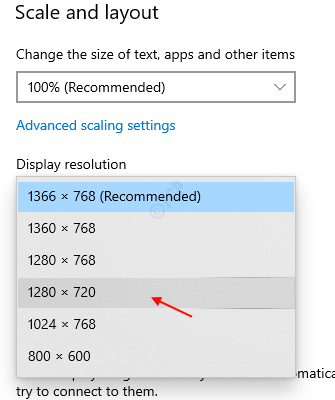
Pasul 3: După ce selectați rezoluția dorită, ferestrele vă vor cere confirmarea folosind fereastra promptă.
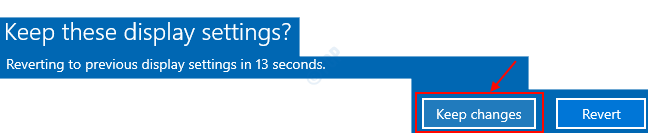
De îndată ce selectați noua rezoluție din listă, afișajul vă arată cum ar arăta rezoluția pentru câteva secunde și puteți face clic pe Păstrați modificările sau Reveni pentru a reveni la vechea rezoluție.
Clic Păstrați modificările pentru a reflecta noua rezoluție a afișajului.
Închideți fereastra de setări și puteți continua să utilizați sistemul cu noua rezoluție a ecranului.
Notă:- În orice moment, puteți reveni la Setări -> Sistem -> Afișaj și modificați rezoluția afișajului la rezoluția recomandată de Windows.
Acesta este modul în care puteți modifica rezoluția ecranului în sistemul dvs.
Sper că ați găsit acest articol interesant și util. Spuneți-ne în secțiunea de comentarii.
Mulțumesc!


